Можно использовать вкладку Кромки диалога Свойства фрезерования поверхности, чтобы задать, как ведет себя инструмент на кромках поверхности.
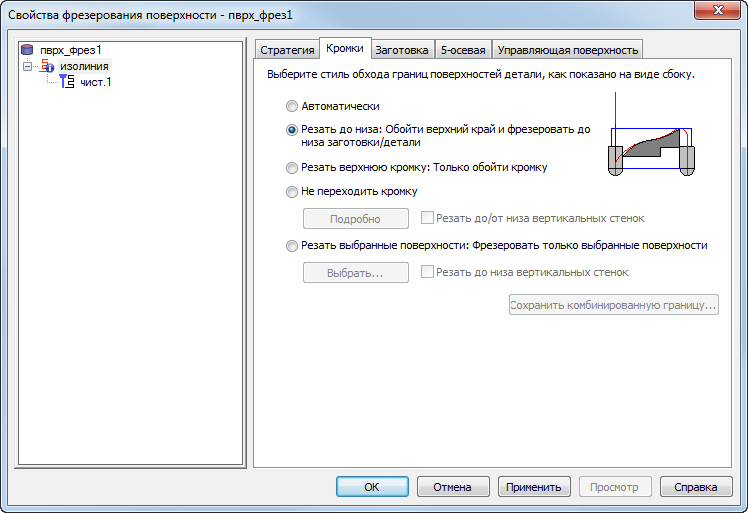
На этой вкладке представлены опции, устанавливающие, как генерируется траектории рядом с краями поверхности.
Автоматически — Набор правил, который выбирает между вариантами Не переходить и Резать до низа, чтобы получить лучшую производительность.
Резать до низа: Обойти верхний край и фрезеровать до низа заготовки/детали — не задает никаких границ. В этом случае FeatureCAM использует границу, заданную параметрами кривой на вкладке Заготовка.
Резать верхнюю кромку: Только обойти кромку — задает границу по кривой в виде кармана по силуэту детали, смещенную на радиус инструмента. Инструмент переходит кромки на радиус инструмента. В PowerMill это называется границей по силуэту. Граница кромки использует границу детали по силуэту, но использует верхние (самые высокие) значения Z, где силуэты находятся на вертикальной поверхности.
Примеры опции Резать верхнюю кромку
Резать верхнюю кромку, операция по Z слоям:
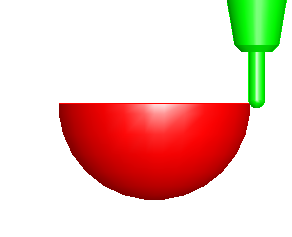
Резать верхнюю кромку, растровая операция:
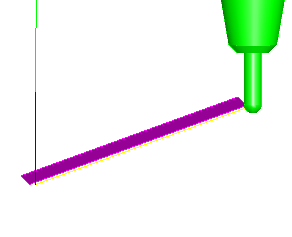
Не переходить кромку — задание изогнутой границы в форме кармана по силуэту детали. Кривая контактирует с границей поверхности. В PowerMill это называется границей точек контакта. Это предотвращает любое резание острых углов на внешних краях детали. Если деталь имеет вертикальную поверхность снаружи и острый угол наверху вертикальной поверхности, то это предотвращает резание вертикальной поверхности, так как она совпадает с острым углом наверху.
Пример опции Не переходить
Не переходить кромку, операция z-слоя:
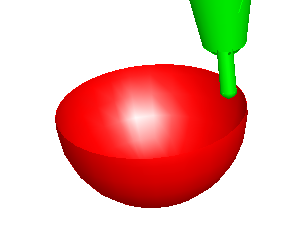
Не переходить кромку, растровая операция:
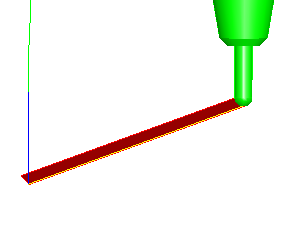
Можно задать другие параметры для детали границы, нажав кнопку Дополнительно.
Если у вас есть вертикальная поверхность, и вы хотите резать до низа, выберите Резать до/от низа вертикальных стенок.
Резать выбранные поверхности: Фрезеровать только выбранные поверхности детали — FeatureCAM обрабатывает только выбранные поверхности и не режет соседние или невыбранные поверхности. Если нет соседних поверхностей, инструмент переходит кромки на радиус инструмента.
Если у вас есть вертикальная поверхность, и вы хотите резать до низа, выберите Резать до низа вертикальных стенок.
Сохранить комбинированную границу — эта кнопка просмотра показывает границу детали (синим) и центр инструмента (красным) на модели и позволяет сохранить их при необходимости для использования в будущем.